Google Search Console(ゴーグルサーチコンソール)コードをレンタルサーバーの[DNS設定]に設置する方法です。Google Search Console(ゴーグルサーチコンソール)を設置しておくことでGoogleにサイトの所有権をもっていることを伝えられます。所有権があることにより信用度が高まりSEO的にも効果があるといわれています。また、Google Search Console(ゴーグルサーチコンソール)を使ってサイトの検索順位(クエリ)を調べることもできます。
検索窓で『Google Search Console(ゴーグルサーチコンソール)』を開きます。ログインするにはGoogleアカウントが必要です。
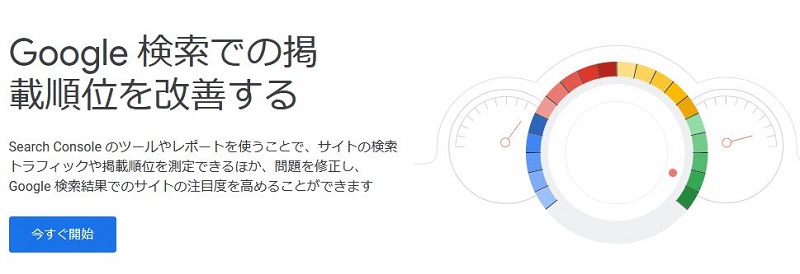
Google Search Console(ゴーグルサーチコンソール)の左上部の検索まどあたりに表示されている[+プロパティ]を選択します。
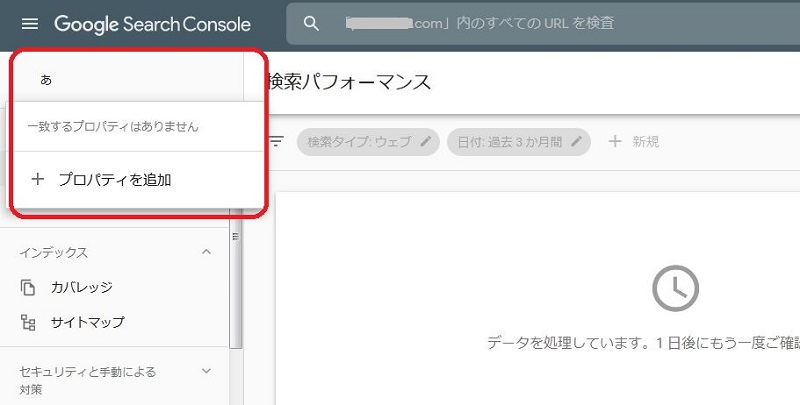
自分が所有するサイトのドメインを入力します。入力したら[続行]です。
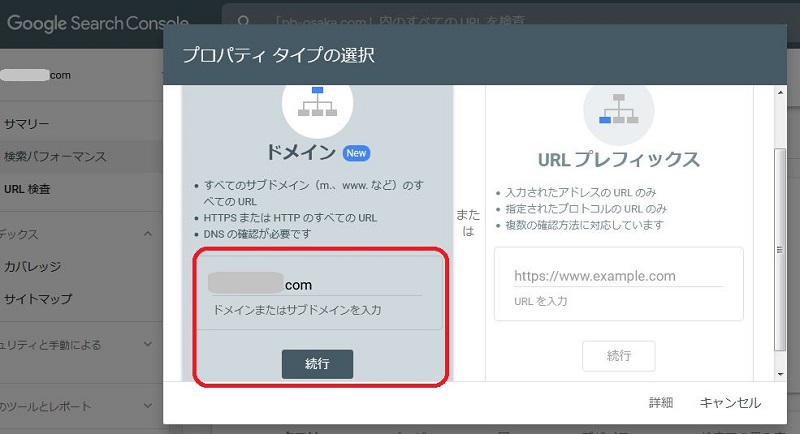
DNSレコードでのドメイン所有権の確認が表示されます。自分が利用しているドメイン名プロバイダにログインして、以下のTXTレコードを所有するサイトのDNS設定にコピーするように支持されます。文字列をコピーしましょう。
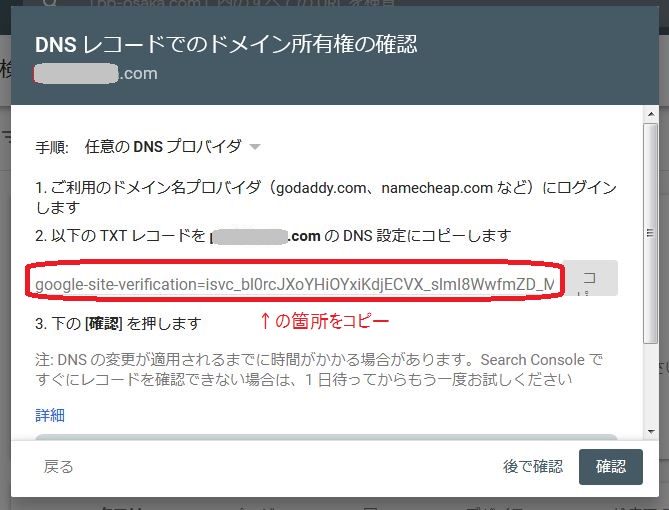
お名前.comサーバーのDNS設定にGoogleサーチコンソールを設置する方法
お名前.comサーバーにログインします。以下の[サービス設定]の項目から[>独自ドメイン設定]を選択します。
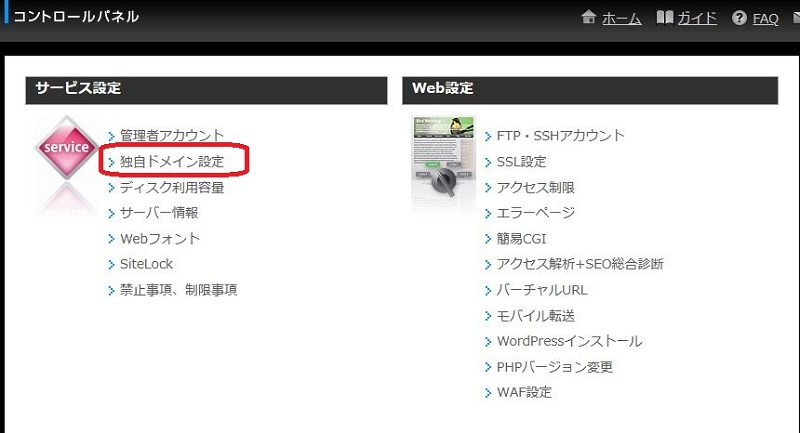
[>独自ドメイン設定]内には自分がお名前.comサーバー内で使用しているサイトが表示されるはずです。Googleサーチコンソールと設置したい対象のサイトの[DDS設定]をクリックします。
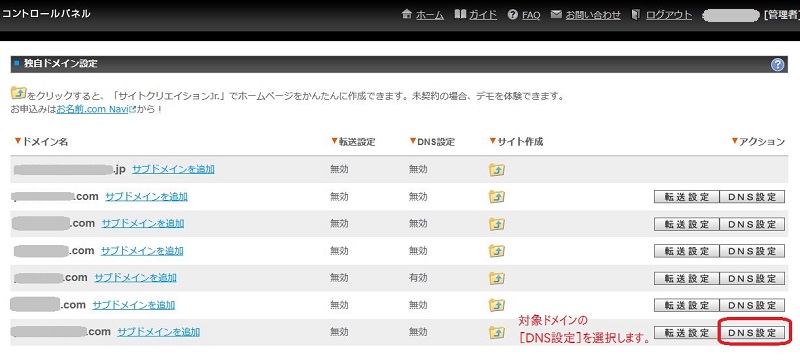
レコードタイプが[TXT]となっている項目があります。[変更]を選択します。
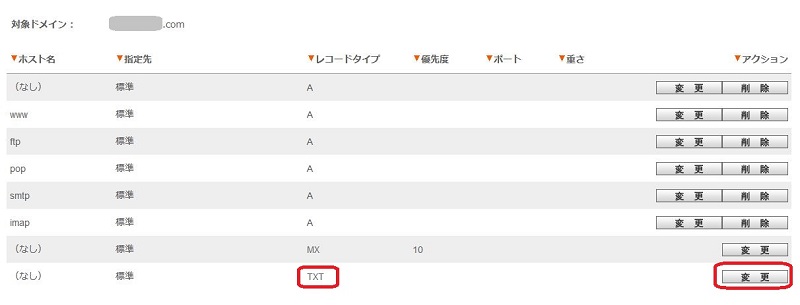
[DNSレコード変更]の各種項目が表示されます。対象ドメインが間違っていないか確認したのちに、赤枠でかこまれた内容のテキストボックスにGoogleサーチコンソールで表示された文字列をコピーして貼り付けます。
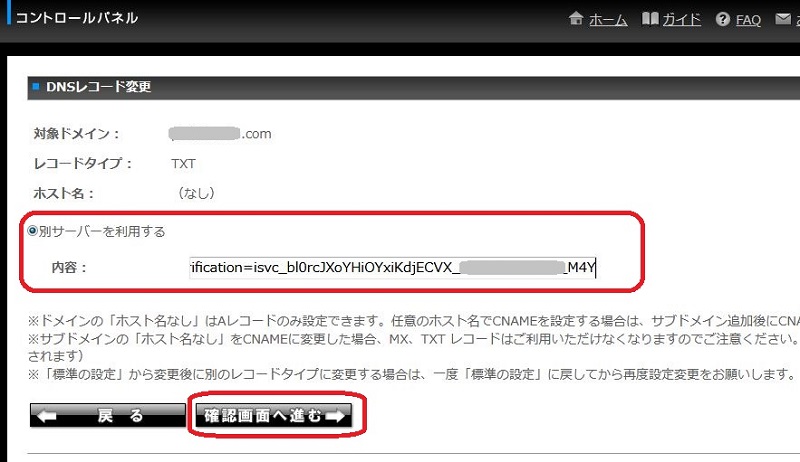
確認画面が表示されたら[決定]をおしましょ!なぜか画像の決定を灰色で見えないようにしてしまった。
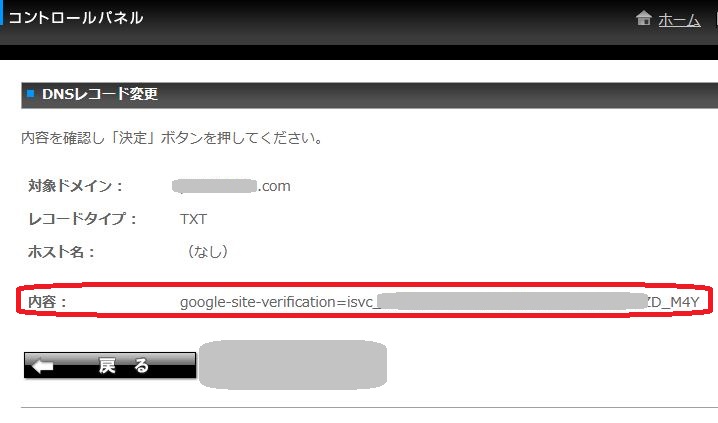
[DNSレコード]の設定は完了です。最大72時間程度かかるといわれますがそこまで時間はかかりません。
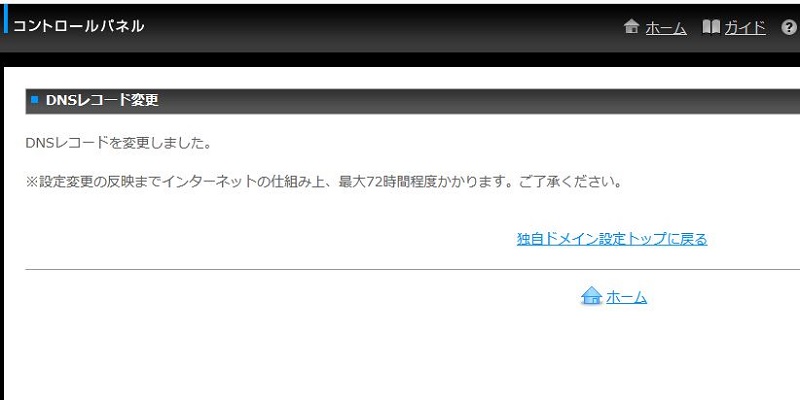
[対象ドメイン]の画面でもTXTにいれた[DNSレコード]が表示されるようになります。
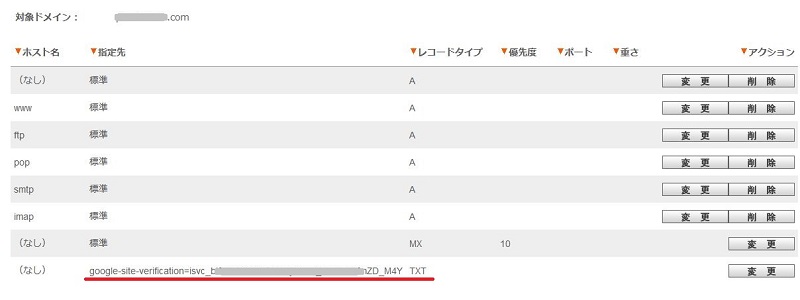
Google Search Console(グーグルサーチコンソール)に戻ります。[DNSレコード]を設置できたのでドメイン所有権の[確認]を選択します。
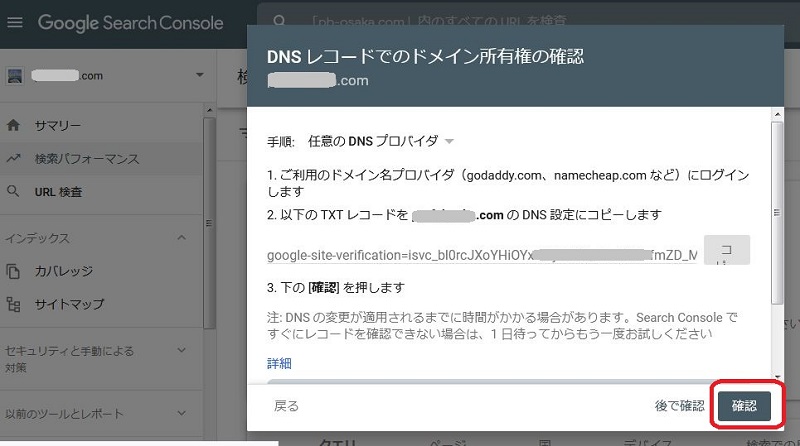
設置に問題なければ以下のようにサイトの所有権が確認されます。所有権が確認できなければ次の日に確認してみます。最大72時間ですので気長に待ちましょう!
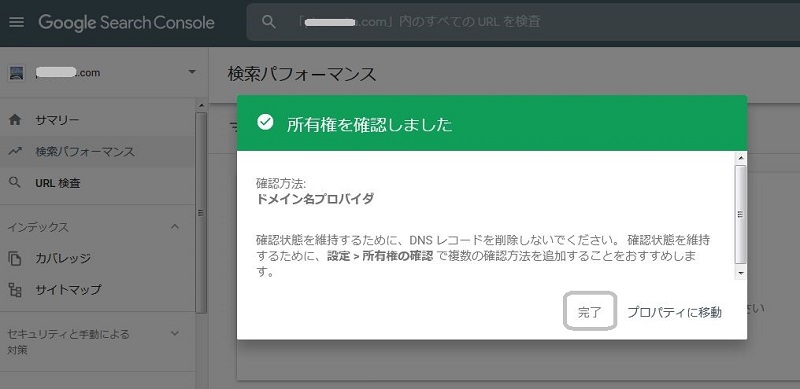
以上が[DNSレコード]を使用してGoogleサーチコンソールを認識させる方法になります。


